Titolo: Come sapere quanti moduli di memoria ha un computer
Nel processo di utilizzo quotidiano dei computer, è molto importante comprendere la configurazione hardware del computer, in particolare la capacità e il numero di moduli di memoria. Il numero di memory stick influisce direttamente sulla velocità di funzionamento del computer e sulle capacità multitasking. Questo articolo introdurrà in dettaglio come verificare quanti moduli di memoria ha un computer e fornirà dati e metodi strutturati.
1. Perché è necessario verificare il numero di moduli di memoria?
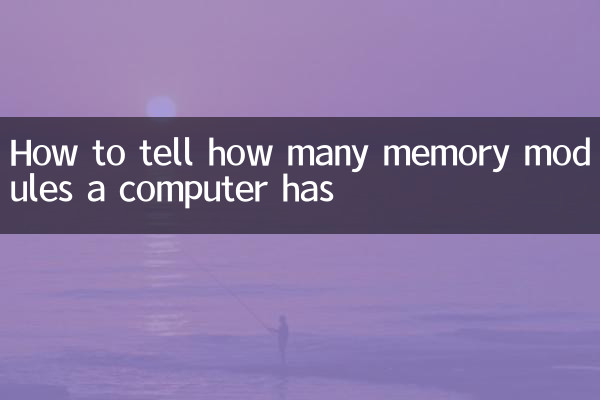
Il modulo di memoria è uno dei componenti hardware principali del computer e ne determina la velocità di funzionamento e le funzionalità multitasking. Sapere quanti moduli di memoria ha un computer può aiutare gli utenti a determinare se è necessario aggiornare la memoria o risolvere i problemi relativi alla memoria. Ad esempio, se il tuo computer funziona lentamente, potrebbe essere dovuto a memoria insufficiente ed è necessario controllare il numero e la capacità delle memory stick.
2. Come controllare il numero di memory stick
Di seguito sono riportati diversi modi comuni per verificare il numero di moduli di memoria del computer:
| metodo | Fasi operative | Sistema applicabile |
|---|---|---|
| responsabile delle attività | 1. Fare clic con il tasto destro sulla barra delle applicazioni e selezionare "Task Manager" 2. Passa alla scheda Prestazioni 3. Fare clic su "Memoria" per visualizzare il numero e l'utilizzo degli slot | Windows 10/11 |
| Strumento di informazioni di sistema | 1. Premi Win+R, inserisci "msinfo32" e premi Invio 2. Cerca "Memoria" o "Riepilogo sistema" in Informazioni di sistema | Windows7/8/10/11 |
| Strumenti CPU-Z | 1. Scarica e installa CPU-Z 2. Aprire il software e passare alla scheda "Memoria" o "SPD". 3. Controllare il numero di slot e le informazioni sul modulo di memoria | Windows/Linux |
| riga di comando | 1. Premi Win+R, inserisci "cmd" e premi Invio 2. Immettere "wmic memorychip get banklabel, capacità" per visualizzare le informazioni sulla memoria. | Windows7/8/10/11 |
3. La relazione tra il numero di moduli di memoria e le prestazioni
Il numero e la capacità delle memory stick influiscono direttamente sulle prestazioni del computer. Di seguito è riportata la relazione tra il numero di moduli di memoria e le prestazioni:
| Numero di moduli di memoria | Impatto sulle prestazioni |
|---|---|
| memoria unica | Prestazioni inferiori, impossibile abilitare la modalità doppio canale |
| Due pezzi di memoria (stessa capacità) | Prestazioni elevate, modalità a doppio canale abilitata |
| Memorie multiple (diverse capacità) | Le prestazioni dipendono dalla capacità minima del modulo di memoria |
4. Come aggiornare il modulo di memoria?
Se ritieni che il numero o la capacità dei moduli di memoria del tuo computer sia insufficiente, puoi prendere in considerazione l'aggiornamento della memoria. Ecco i passaggi per aggiornare il modulo di memoria:
1.Determina i tipi di memoria supportati dalla tua scheda madre:Controlla il manuale della scheda madre o utilizza lo strumento CPU-Z per determinare il tipo di memoria supportata (come DDR3, DDR4).
2.Acquista il modulo di memoria giusto:A seconda del tipo di memoria e della capacità massima supportata dalla scheda madre, acquistare moduli di memoria con le stesse specifiche.
3.Installare il modulo di memoria:Spegnere il computer, aprire il case, inserire il modulo di memoria nello slot corrispondente e prestare attenzione all'allineamento delle tacche.
4.Controllare se la memoria viene riconosciuta:Dopo l'avvio, accedi al sistema e utilizza Task Manager o lo strumento CPU-Z per verificare se la memoria viene riconosciuta correttamente.
5. Domande frequenti
D1: Perché la capacità di memoria visualizzata sul mio computer è inferiore alla capacità di memoria effettiva installata?
R1: Può darsi che parte della memoria sia occupata dalla scheda grafica integrata oppure che il modulo di memoria non sia inserito correttamente. Puoi provare a reinstallare il modulo di memoria o controllare le impostazioni del BIOS.
Q2: È possibile mischiare moduli di memoria di marche diverse?
R2: Puoi mescolarli, ma si consiglia di utilizzare moduli di memoria della stessa marca e specifica per evitare problemi di compatibilità.
Q3: Come determinare se il modulo di memoria è danneggiato?
R3: È possibile utilizzare uno strumento di rilevamento della memoria (come lo strumento di diagnostica della memoria di Windows) per eseguire il test o provare a modificare lo slot per il test.
6. Riepilogo
Sapere quanti moduli di memoria ha il tuo computer è un passo importante per ottimizzare le prestazioni del tuo computer. Puoi controllare facilmente il numero e la capacità delle memory stick tramite Task Manager, System Information Tool o software di terze parti come CPU-Z. Se la memoria non è sufficiente, puoi prendere in considerazione l'aggiornamento del modulo di memoria, ma devi prestare attenzione alla compatibilità della scheda madre e alle specifiche del modulo di memoria. Spero che questo articolo ti aiuti a gestire meglio la configurazione della memoria del tuo computer.

Controlla i dettagli

Controlla i dettagli